Aqui mostraremos como editar ou excluir um lançamento de atestado, caso você lance o motivo, datas ou até mesmo para funcionários errados, é possível editar ou excluir.
Tutorial em Vídeo #
Passo a Passo #
Editando ou Excluindo Atestados Pela Tela dos Funcionários #
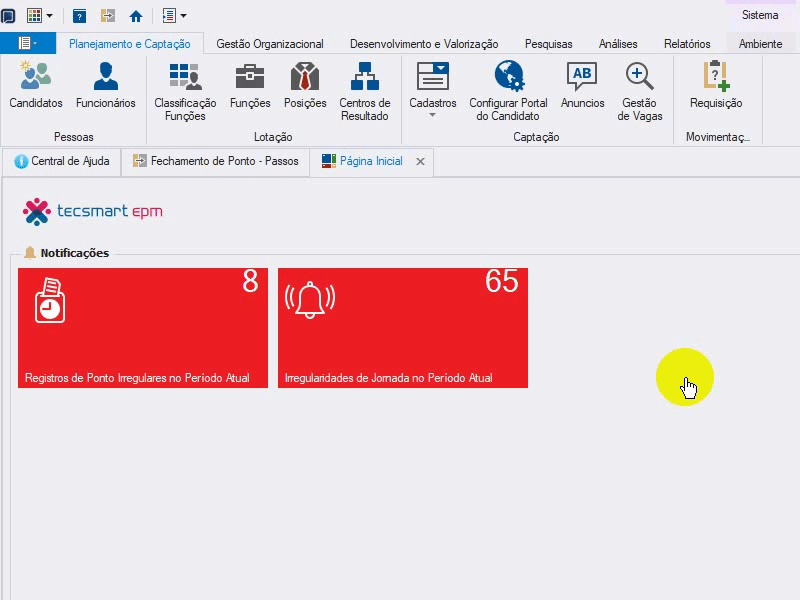
1-Selecionar a aba de módulos
2-Selecionar o módulo Automação de Ponto

3-Clicar na aba cadastros
4-Clicar em Funcionários

5-Selecionar o funcionário para o qual vai editar ou excluir o atestado
6-Clicar em Tarefas
7-Clicar em Históricos
8-Clicar em Atestados Médicos
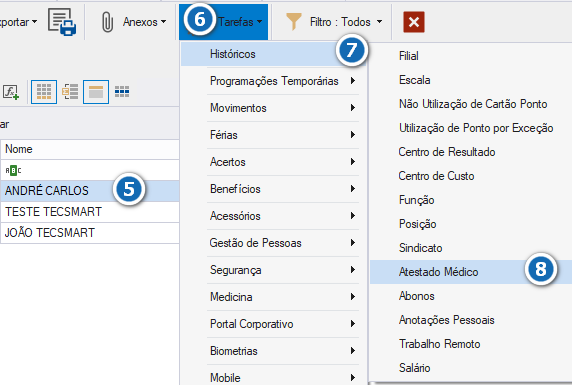
9-Selecionar o lançamento de atestado no qual vai editar ou excluir
10-Clicar nesse botão para editar
11-Clicar nesse botão para excluir
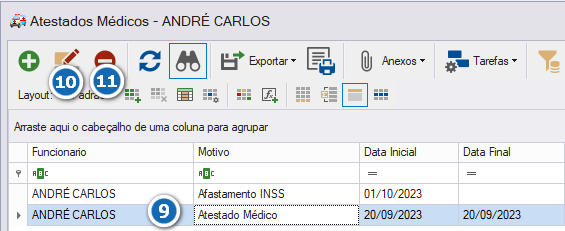
OBS: Só é possível realizar a edição ou exclusão se o período em que a troca foi feita estiver aberto (Atual ou Futuro), caso não esteja consultar o manual:
No caso dos Atestados Médicos o sistema vai deixar alterar a data final, desde que essa data final faça parte de um período aberto.
Editando ou Excluindo Atestados Pela Tela de Acertos #
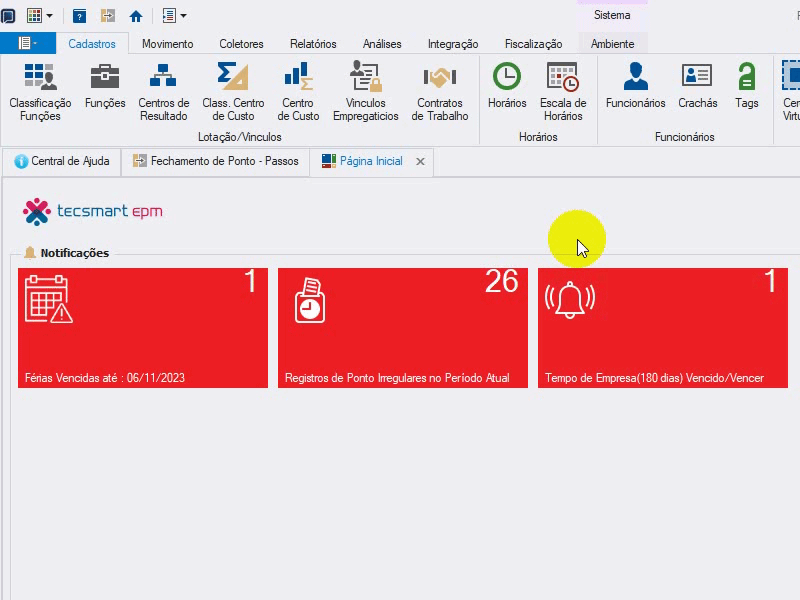
Acessar a aba de “Fechamento de Ponto – Passos”
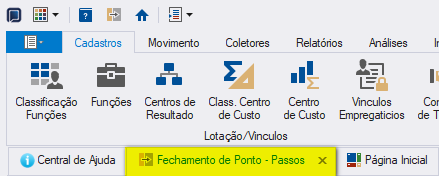
OBS: Essa aba sempre está aberta no sistema, caso aconteça de fechar ela é possível encontra-la em outro local também, a figura abaixo mostra:
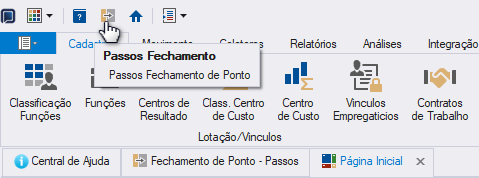
Clicar na opção: “Manutenção do Ponto”
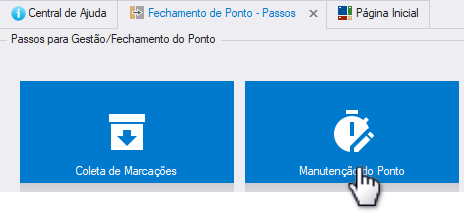
1-Selecionar o funcionário para o qual vai editar ou excluir o lançamento de atestado
2-Clicar no botão “Tarefas” dentro da tela de Manutenção de Ponto
3-Clicar em Históricos
4-Clicar em Atestado Médico
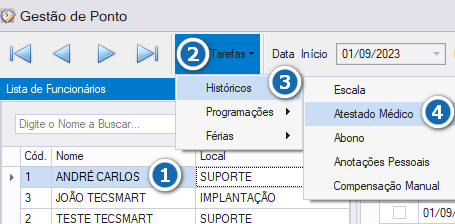
5-Selecionar a linha do atestado lançado no qual vai editar o excluir
6-Clicar nesse botão caso queira editar
7-Clicar nesse botão caso queira excluir

OBS: Só é possível realizar a edição ou exclusão se o período em que a troca foi feita estiver aberto (Atual ou Futuro), caso não esteja consultar o manual:
No caso dos Atestados Médicos o sistema vai deixar alterar a data final, desde que essa data final faça parte de um período aberto.




